ghost win7首页被hao123篡改怎样办
Windows 7,中文名称视窗7,是由微软公司(Microsoft)开发的操作系统,内核版本号为Windows NT 6.1。Windows 7可供家庭及商业工作环境:笔记本电脑 、平板电脑 、多媒体中心等使用。Windows 7可供选择的版本有:入门版(Starter)、家庭普通版(Home Basic)、家庭高级版(Home Premium)、专业版(Professional)、企业版(Enterprise)(非零售)、旗舰版(Ultimate)。
ghost win7主页被hao123篡改怎么办?下面,我们就一起往下看看的具体方法。
步骤一、修改主页
IE浏览器
1、选择浏览器右上角【齿轮】图标,展开菜单
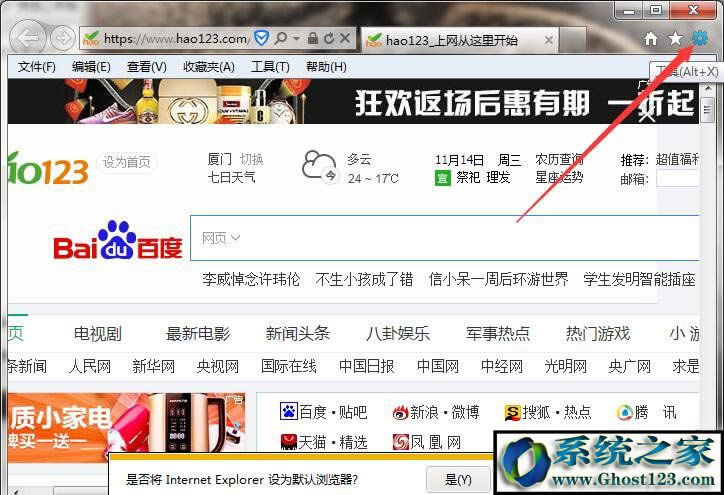
2、选择【Internet选项】进入
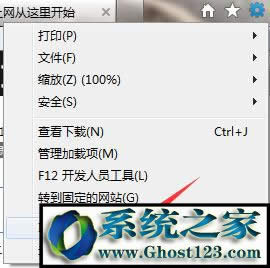
3、清空主页一栏hao123网址,输入所需主页确定即可
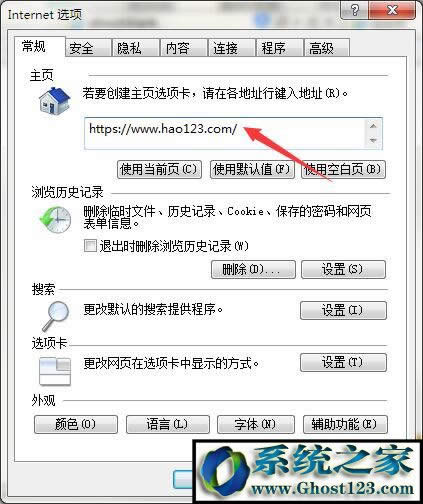
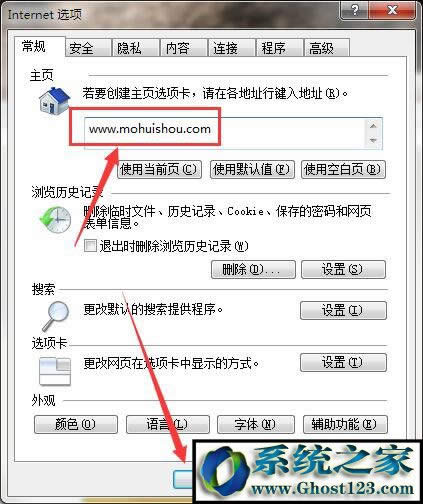
QQ浏览器
1、选择浏览器右上角【三杠】图标,展开菜单
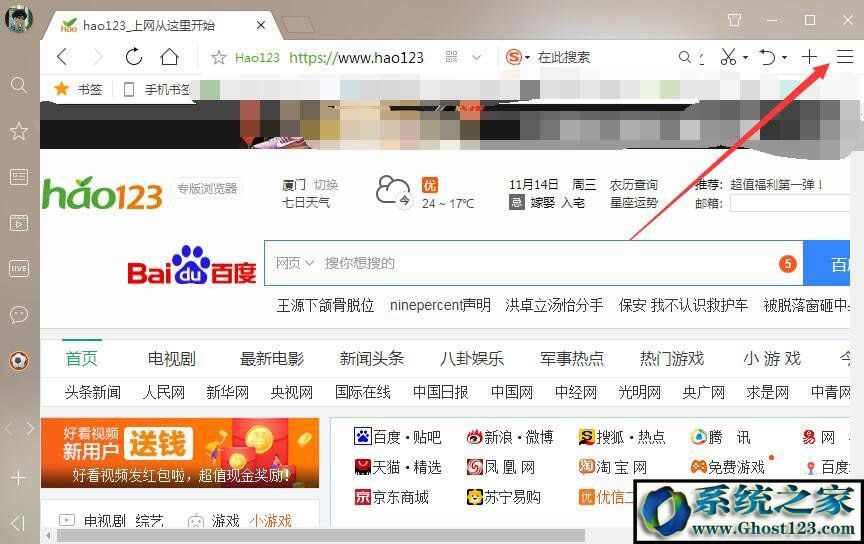
2、选择【设置】选项进入
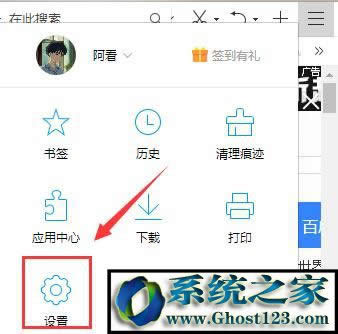
3、点击主页区域【设置】按钮
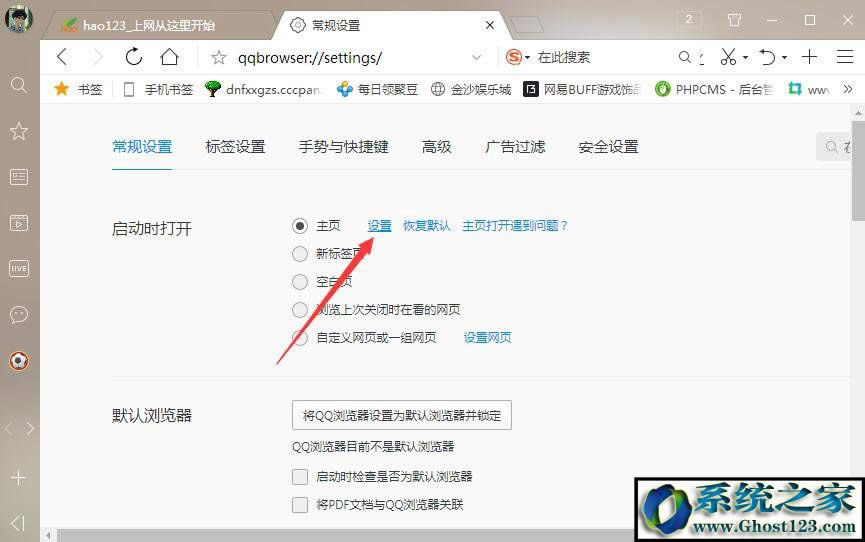
4、勾选【自定义网站】选项,输入所需主页确定即可
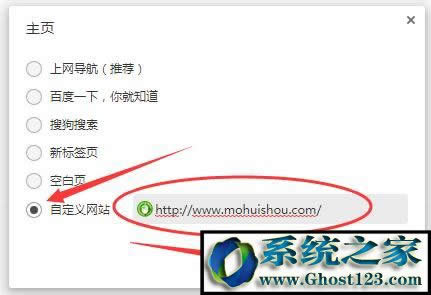
搜狗浏览器
1、选择右上角置顶【三杠】图标,展开菜单
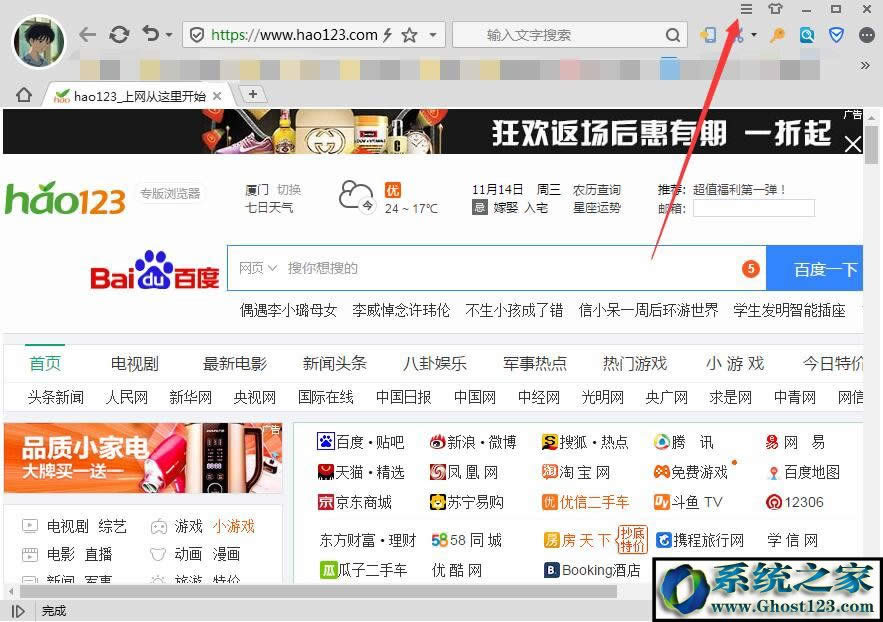
2、点击【选项】菜单项进入
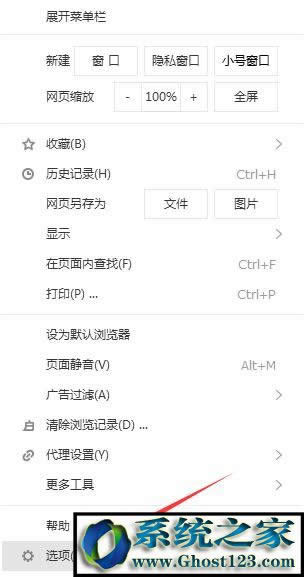
3、勾选主页区域【自定义】选项,点击【设置网址】进入
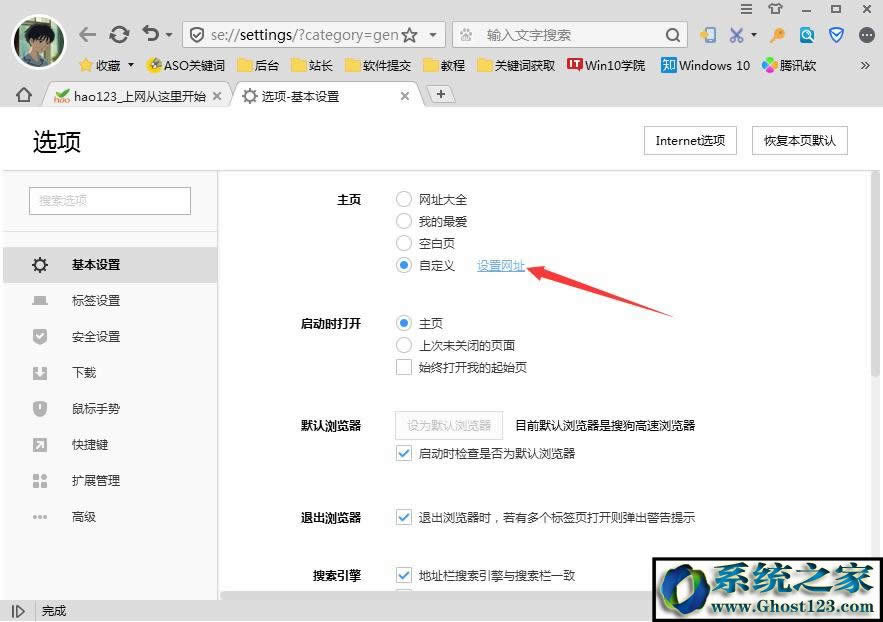
4、删除hao123的网址,在新的输入框中输入所需主页的网址即可
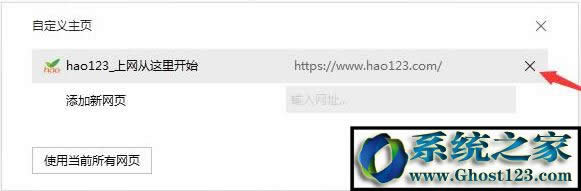
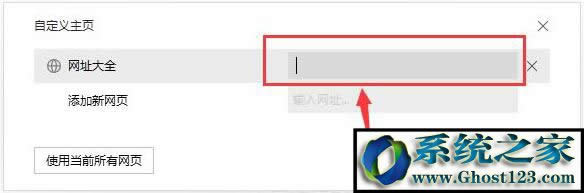
步骤二、阻止主页修改
系统设置
1、打开任务栏开始菜单,选择【运行】
系统设置
1、打开任务栏开始菜单,选择【运行】
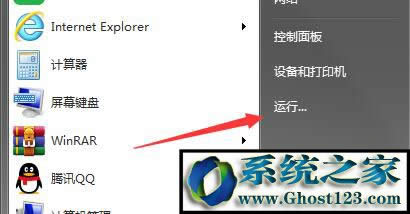
2、在窗口中输入【gpedit.msc】命令回车
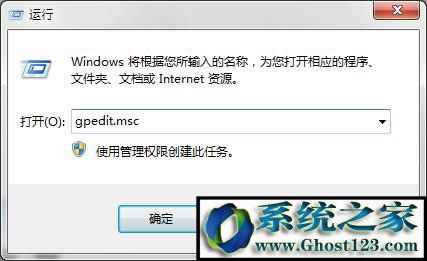
3、依次展开【用户配置-管理模板-Windows组件-Internet Explorer】
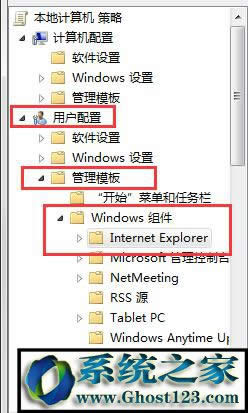
4、下拉设置列表选择【禁止更改主页设置】选项,双击打开
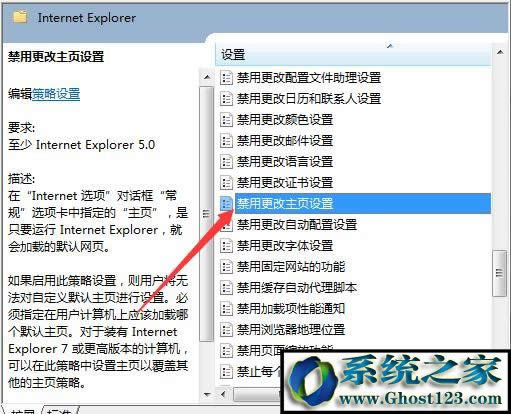
5、勾选【已启用】选项,确定即可

杀毒软件
1、打开现有的杀毒软件,进入【工具箱】
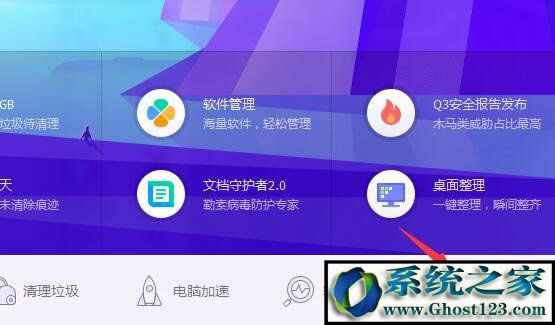
2、选择【浏览器保护】功能进入
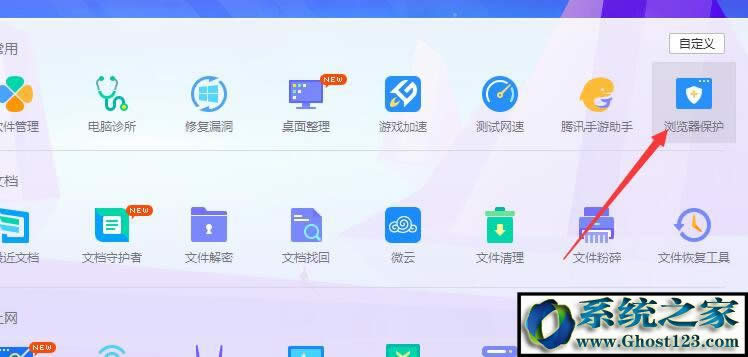
3、选择所需要修改的浏览器,点击【锁头】图标
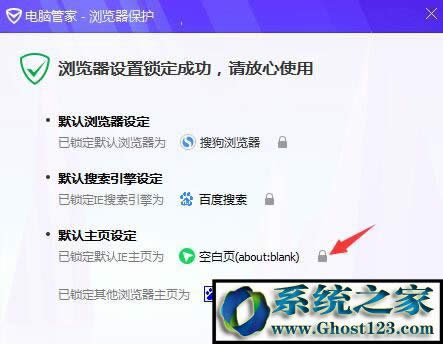
4、勾选自定义网址选项,输入所需主页,点击【锁定】即可
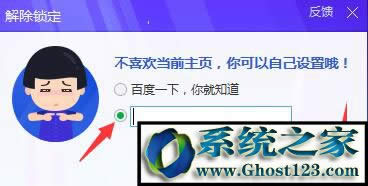
以上就是ghost win7系统电脑老被hao123篡改主页如何解决?的全部内容,希望以上的教程能帮到有需要的用户!
windows 7 的设计主要围绕五个重点——针对笔记本电脑的特有设计;基于应用服务的设计;用户的个性化;视听娱乐的优化;用户易用性的新引擎。 跳跃列表,系统故障快速修复等,这些新功能令Windows 7成为最易用的Windows。